
网页浏览 占存:247.46MB 时间:2016-11-23
软件介绍: 是微软与Win10同步推出的一款新版。Microsoft Edge浏览器功能很全面,不仅内置微软Contana,可...
Microsoft Edge是一款深度整合Microsoft 365生态的软件,支持直接编辑Office文档、同步OneDrive文件,并内置PDF阅读器与批注工具。侧边栏功能允许用户在不切换标签页的情况下访问收藏夹、历史记录或Outlook邮箱,提升多任务处理效率。接下来就让华军小编为大家解答一下edge浏览器怎么修复以及edge浏览器修复的方法吧!
第一步
右键点击任务栏的空白区域。选择“任务栏设置”(在某些版本中,这可能直接显示为“搜索”选项的设置)。
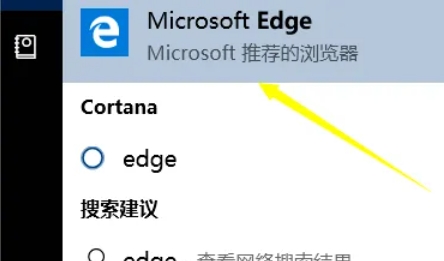
第二步
在任务栏设置中,找到“搜索”部分。确保“显示搜索框”或类似选项被启用。这样,任务栏上就会显示一个搜索框。
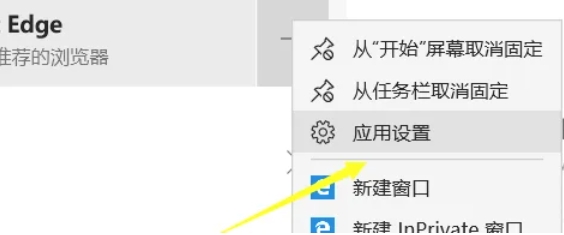
第三步
点击任务栏上的搜索框,使其处于激活状态。在搜索框中输入“Microsoft Edge”。等待搜索结果出现,并点击“Microsoft Edge”应用图标以打开它(但在此步骤中,我们主要是为了找到它以便后续操作,不实际打开)。
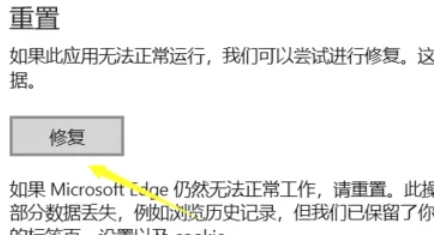
第四步
在搜索结果中,找到“Microsoft Edge”应用图标。右键点击该图标,选择“应用设置”(在某些上下文中,这可能显示为“更多”>“应用设置”)。
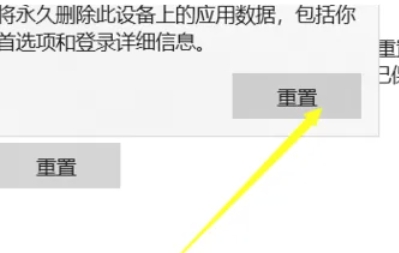
第五步
在打开的“应用设置”页面中,向下滚动以找到“修复”按钮(如果可用)。点击“修复”按钮,系统将尝试修复 Edge 浏览器中的任何问题。如果修复后问题仍然存在,你可以继续在“应用设置”页面中查找“重置”按钮。点击“重置”按钮,系统将重置 Edge 浏览器到其初始状态,这将删除所有自定义设置、扩展和插件。
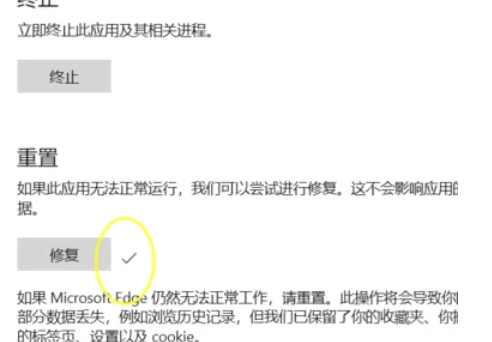
第六步
完成修复和重置后,尝试打开 Microsoft Edge 浏览器。检查是否解决了之前遇到的问题。
以上就是华军小编为您整理的edge浏览器怎么修复以及edge浏览器修复的方法啦,希望能帮到您!